DXGI_ERROR_DEVICE_HUNG Hatasını Düzeltmenin 9 Etkili Yolu

DirectX DXGI_ERROR_DEVICE_HUNG 0x887A0006 hatasını grafik sürücülerini ve DirectX
Windows 8 , önceki sürümde olduğu gibi Media Center'ı içermez , ancak onu ayrı bir indirme olarak yükleyebilirsiniz. Ve en harika kısım, Microsoft'un 31 Ocak'a kadar ücretsiz olarak indirmenize izin vermesidir.
Güncelleme: Windows 8.1, genel desteğin sonuna ulaştı. Şirkete göre :
Windows 8.1 reached the end of Mainstream Support on January 9, 2018, and will reach end of Extended Support on January 10, 2023. With the general availability of Windows 8.1, customers on Windows 8 had until January 12, 2016, to move to Windows 8.1 to remain supported.
Not: Media Center Pack'i yüklemek için Windows 8 Pro çalıştırıyor olmanız gerekir . Bu yılın başlarında, Sürüm Önizlemesi'nde Windows Media Center'ın nasıl kurulacağını ele aldık ve adımlar temelde aynı olsa da, dikkat edilmesi gereken bazı farklılıklar var.
Windows Media Center Paketi Ürün Anahtarını Alın
Windows Media Center'ı (WMC) ücretsiz edinmek için Microsoft'un özel teklif sitesine gidin ve e-posta adresinizi girin. Anahtarın 24 saat içinde ulaşacağını ve her ihtimale karşı önemsiz klasörünüzü kontrol etmenizi söyleyen bir mesaj alacaksınız. Benim durumumda, Microsoft'un bana ürün anahtarını e-postayla göndermesi birkaç saat sürdü. Neden bu kadar uzun sürdüğünden emin değilim, ancak bunu ayarlarken bunu aklınızda bulundurun. Bir oturuşta bitiremeyebilirsiniz.
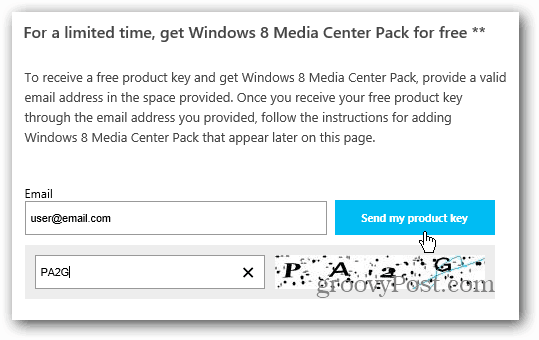
Windows 8 Media Center Paketini yükleyin
Anahtarınızı aldıktan sonra Media Center Pack'i kurmanın birkaç yolu vardır. Ayarlar Arama'yı getirmek için Windows Tuşu + W klavye kısayolunu kullanın ve şunu yazın: özellikler ekle .
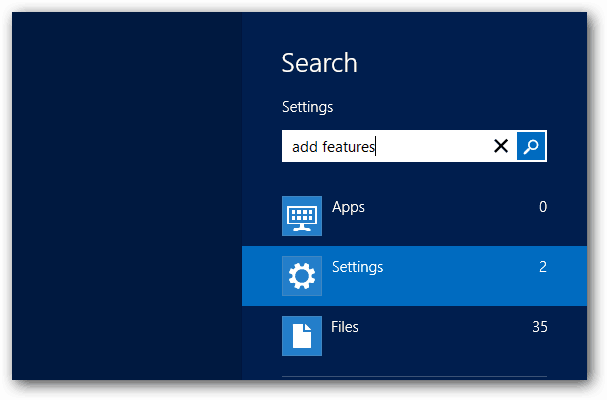
Ardından arama sonuçlarının altındaki simgeye tıklayın.
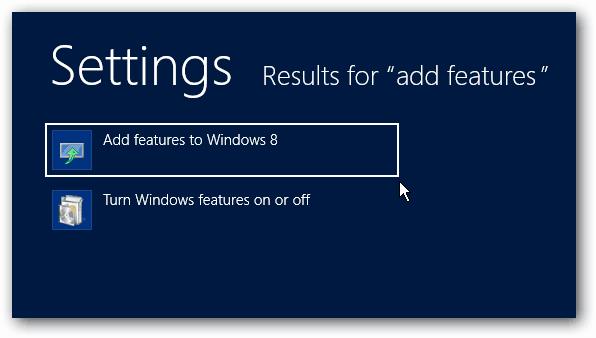
Alternatif olarak, Masaüstünden, Windows 8 Yetkili Kullanıcı menüsünden Sistem'i seçin .
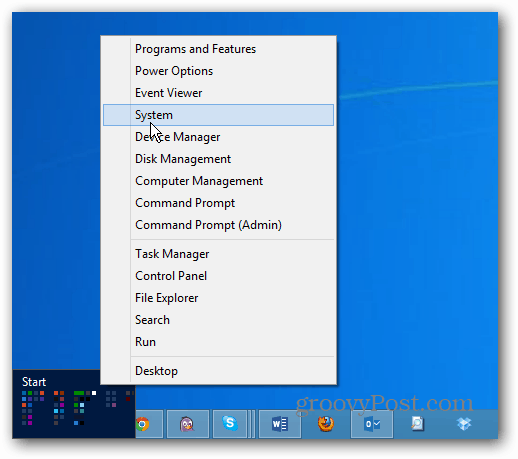
Ardından “Windows'un yeni bir sürümüyle daha fazla özellik edinin” seçeneğini tıklayın.
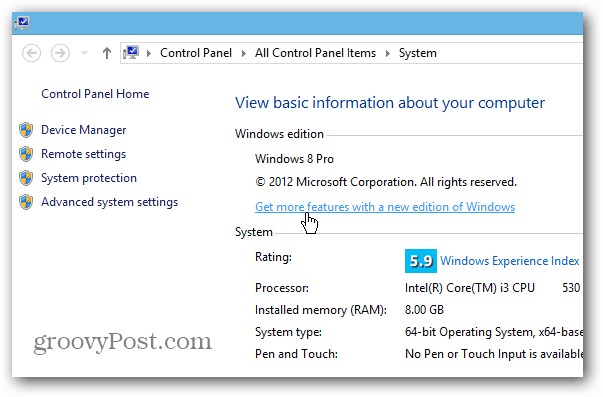
Her iki durumda da, aşağıdaki ekrana ulaşacaksınız. "Zaten bir Ürün anahtarım var"ı tıklayın.
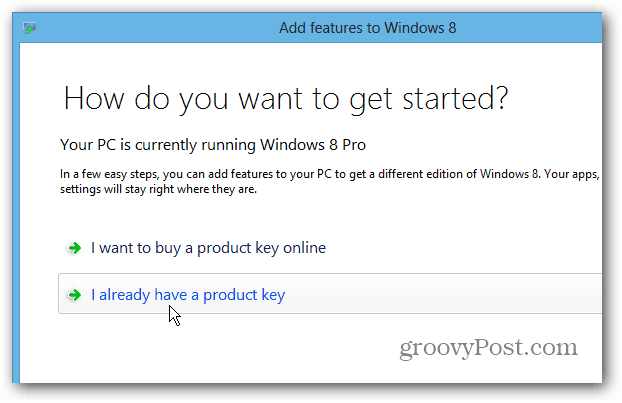
Ardından Microsoft'un size e-postayla gönderdiği anahtarı kopyalayıp yapıştırın. Anahtar onaylanacak. Ardından İleri'ye tıklayın.
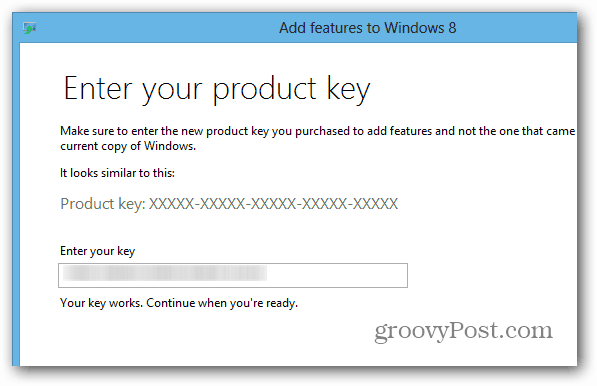
Ardından, lisans koşullarını kabul edin ve Özellik Ekle'ye tıklayın.
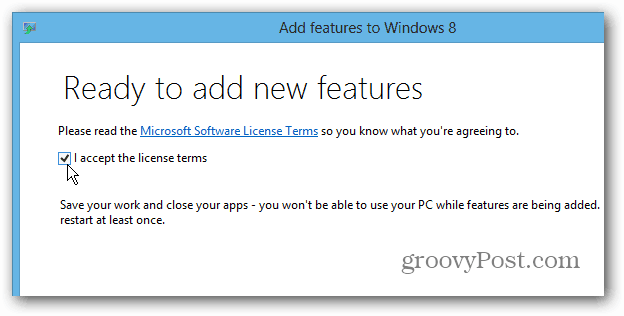
Bilgisayarınıza Windows Media Center yüklenecektir. İşlem sırasında sisteminizin en az bir kez yeniden başlatılacağını unutmayın.
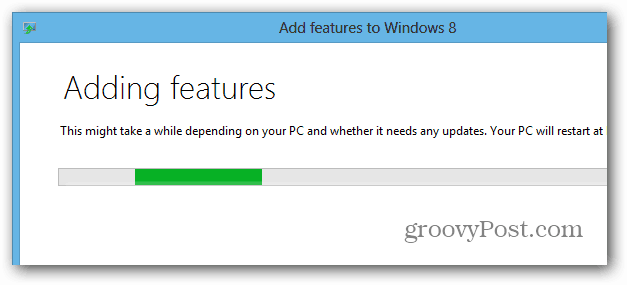
Kurulum tamamlandıktan sonra, Başlangıç ekranında Media Center kutucuğunu bulacaksınız.
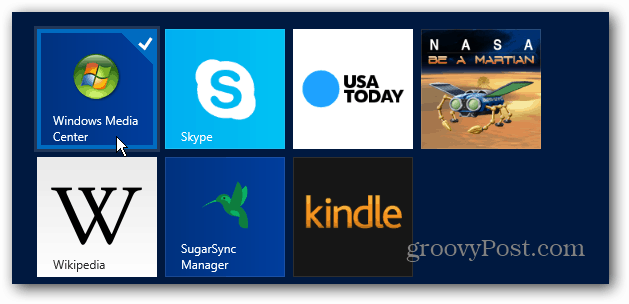
Masaüstünden daha kolay erişmek için simgeyi Görev Çubuğuna sabitleyin .
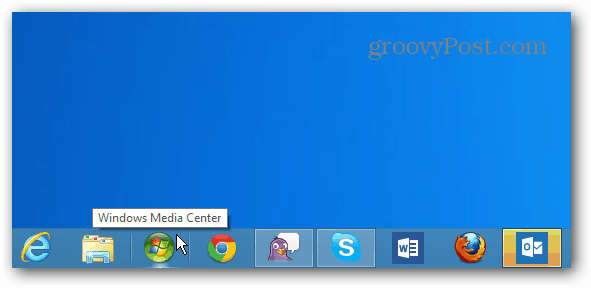
Şimdi geçebilir ve ayarlayabilirsiniz. Bu arada, WMC içeriğini Windows 8'den Xbox 360'a aktarmaya devam edebilirsiniz .
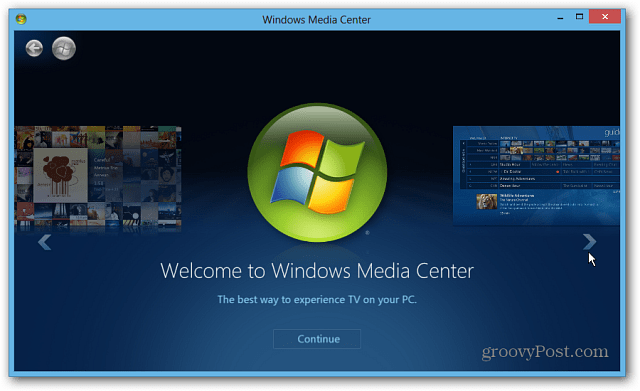
Microsoft'un 31 Ocak 2013'e kadar geçerli olan ücretsiz teklifi varken, Media Center paketini elde edebileceğinizi umuyoruz. Bundan sonra, paketin size maliyeti 9,99 ABD dolarına mal olacak gibi görünüyor - elbette bu her zaman değişebilir.
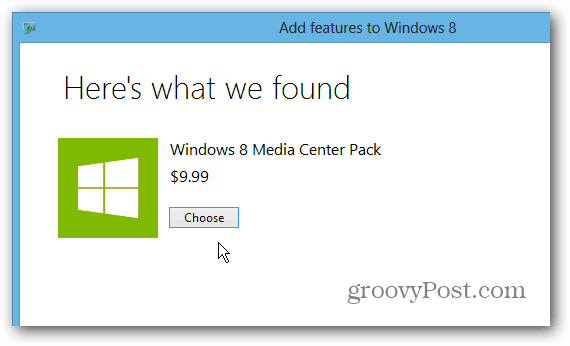
DirectX DXGI_ERROR_DEVICE_HUNG 0x887A0006 hatasını grafik sürücülerini ve DirectX
Omegle
Kimlik bilgilerinizle uğraşmak yanlış veya süresi dolmuş. Lütfen tekrar deneyin veya şifre hatanızı sıfırlayın, ardından burada verilen düzeltmeleri izleyin…
DirectX güncelleme, çözünürlük ayarlarını yapılandırma ve diğer düzeltmeler ile Red Dead Redemption 2 Tam Ekran Çalışmıyor sorununu çözün.
Amazon Fire TV
Sims 4 Sim uyku sorunu ile ilgili kesin çözümler ve ipuçları için makaleyi okuyun. Sim
Facebook Messenger
Realtek PCIe GBE Ailesi Denetleyicinizin Neden Çalışmadığını Bilin. Realtek PCIe GBE ailesi denetleyici sorununu çözmeye yönelik düzeltmelerle birlikte.
Slayttan slayda atlamak yerine sunumunuzu daha keyifli hale getirebilirsiniz. PowerPoint
Apple Kimliği mesajınızı ayarlamak birkaç dakika sürebilir mesajını alırsanız, telefonunuzu yeniden başlatmayı deneyin veya daha fazla zaman verin. Burada daha fazla adım:


![Red Dead Redemption 2 Tam Ekran Çalışmıyor [6 DÜZELTME] Red Dead Redemption 2 Tam Ekran Çalışmıyor [6 DÜZELTME]](https://luckytemplates.com/resources1/images2/image-5310-0408150314995.jpg)

![Sims 4 Sim Uyuyamıyor Sorunu Nasıl Çözülür? [KANITLANMIŞ YOLLAR] Sims 4 Sim Uyuyamıyor Sorunu Nasıl Çözülür? [KANITLANMIŞ YOLLAR]](https://luckytemplates.com/resources1/images2/image-6501-0408151119374.png)


